在 Windows/Mac/在线上将 SWF 转换为 AVI 格式的详细步骤
制作 SWF 动画是在网站上分享视频的好选择。但要在 Windows、Mac、Android、iPhone 上播放和分享您的 SWF 视频,您需要将 SWF 转换为 AVI 格式。与 GIF 文件不同,SWF 无法在大多数设备上播放或上传到大多数社交平台。因此,您最好将 SWF 转换为 AVI,它体积小且质量高。继续阅读以了解适用于 Windows 和 Mac 用户的 5 种简单有效的方法。
指南列表
第 1 部分:将 SWF 转换为 AVI 视频的专业方法 [Windows/Mac] 第 2 部分:如何免费在线将 SWF 视频转换为 AVI [4 种工具] 第 3 部分:有关将 SWF 转换为 AVI 格式的常见问题解答第 1 部分:将 SWF 转换为 AVI 视频的专业方法 [Windows/Mac]
4Easysoft 全视频转换器 是 Windows/Mac 上将 SWF 转换为 AVI 视频的最佳工具之一。尽管 SWF 文件总是很小且分辨率和比特率较低,但这款专业转换器在将 SWF 转换为 AVI 后将提高质量并导出高分辨率视频。此外,它还提供多种编辑功能,可帮助您剪切、裁剪和为视频添加效果。借助其附加工具,您还可以制作电影、压缩视频、删除水印等。

将视频转换为 1000 多种格式,包括 SWF 到 AVI、MP4、MOV、MKV、FLV 等。
调整视频格式、编解码器、分辨率、帧速率和比特率以保持 AVI 视频的高质量。
压缩视频而不损失太多质量,这将保持较小的文件大小以便于共享。
提供更多功能来编辑、剪切、旋转、压缩、添加滤镜、提高视频质量。
步骤1在 Windows/Mac 上免费下载 4Easysoft Total Video Converter,然后单击 添加文件 按钮选择所需的 SWF 视频。您也可以直接拖放一批文件进行添加。

第2步点击 全部转换为 右上角的下拉列表中,从中选择所需的 AVI 格式 视频 列表。然后,您可以点击 自定义配置文件 带有齿轮图标的按钮可调整质量、分辨率、帧速率、编解码器和更多设置,以保持高质量和流畅的输出。

步骤3返回主界面,点击 存到 下拉列表选择所需的存储路径。您还可以根据需要编辑和剪切视频。然后,点击 全部转换 按钮开始批量将 SWF 转换为 AVI。

第 2 部分:如何免费在线将 SWF 视频转换为 AVI [4 种工具]
这里还有许多在线 SWF 到 AVI 转换器供您使用。在线工具可能是最方便的解决方案,因为它们不需要安装,并且适用于 Windows 和 Mac。但由于没有提供可调设置,您无法保持高帧速率和质量。继续阅读以了解以下 4 个 SWF 到 AVI 转换器的详细功能。
1. 4Easysoft 免费视频转换器
4Easysoft 免费视频转换器 是最好的在线 SWF 到 AVI 转换器之一。它支持 300 多种视频和音频格式,并具有可自定义的参数。您还可以像专业转换器一样同时转换一批视频。学习以下三个简单的步骤将 SWF 转换为 AVI:
步骤1导航至官方网站 4Easysoft 免费视频转换器 并点击 立即转换视频 按钮添加您的 SWF 视频。您可以在新窗口中批量添加视频。

第2步窗口弹出后,您可以从视频列表中勾选 AVI 复选框。之后,单击 自定义配置文件 按钮调整编解码器、质量、帧速率等。最后,点击 转变 按钮保存视频。

2. 在线转换
此 SWF 到 AVI 转换器可让您转换视频并提高质量。您可以直接粘贴视频 URL 或上传视频进行添加。通过一些可选设置,您可以更改屏幕大小、视频质量等。
步骤1转到在线转换并点击 转换为 AVI 按钮。在这里您可以点击 选择文件 按钮添加 SWF 视频。或者您可以拖放一批视频进行添加。
第2步然后,您可以调整以下设置以保持输出视频的高质量。最后,单击 开始 按钮将 SWF 转换为 AVI。
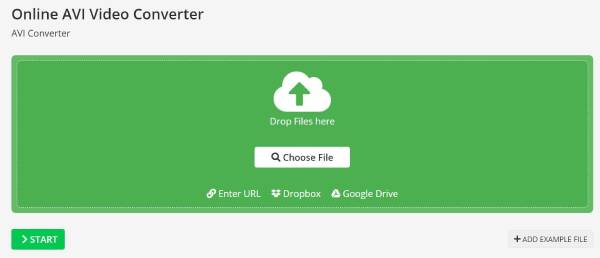
3.扎姆扎尔
Zamzar 是一款开源的在线 SWF 转 AVI 转换器,支持几乎所有格式。只需单击三下即可完成转换。但最大视频大小为 50MB,这意味着质量不令人满意。
步骤1在任何浏览器上搜索 Zamzar,然后单击 选择文件 按钮添加您的视频。
第2步点击 选择视频 下拉列表单击视频选项卡下的 AVI 格式。

4.Convertio
这是一款功能强大且易于使用的视频转换器,支持免费在线将 SWF 转换为 AVI。此转换器还支持 PDF 和文档。您可以通过 URL、DropBox 等添加文件。唯一的缺点是您每天只能转换 4 个 100 MB 以内的文件。
步骤1点击 选择文件 按钮从您的计算机、DropBox 和 Google Drive 添加视频。
第2步单击“转换为”下拉列表并选择 AVI 作为输出格式。然后单击“转换”按钮开始转换过程。
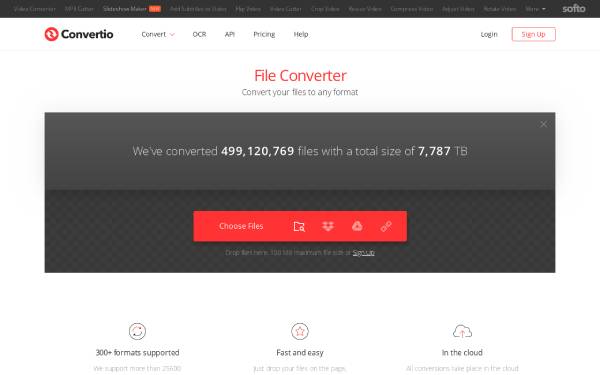
第 3 部分:有关将 SWF 转换为 AVI 格式的常见问题解答
-
如何将 SWF 转换为 HTML5?
如果您想让您的 SWF 动画与其他网站更兼容,您还可以使用上述 SWF 转 AVI 工具将 SWF 转换为 GIF。您不仅可以在您的网站上使用它,还可以在大多数社交平台上分享它们。
-
VLC 可以将 SWF 转换为 AVI 吗?
当然可以。VLC 是一款功能强大的视频播放器,具有内置转换器。单击“文件”按钮,然后从下拉菜单中转到“转换/保存”按钮。然后,您可以添加视频并继续。从“配置文件”选项卡中选择 AVI 格式,然后单击“导出”按钮开始将 SWF 转换为 AVI。
-
AVI 视频用于什么?
AVI 格式主要用于制作 DVD 或 VCD 光盘,因此其体积较大,质量较高。因此,将 SWF 转换为 AVI 后,您就可以观看高质量的电影。
结论
以下是 5 个专业或免费的在线 SWF 到 AVI 转换器。了解详细步骤后,您可以轻松地将 SWF 视频转换为其他兼容格式以供播放。为了保持高质量的输出,您最好使用 4Easysoft 全视频转换器 并调整详细设置。现在就尝试一下吧!



